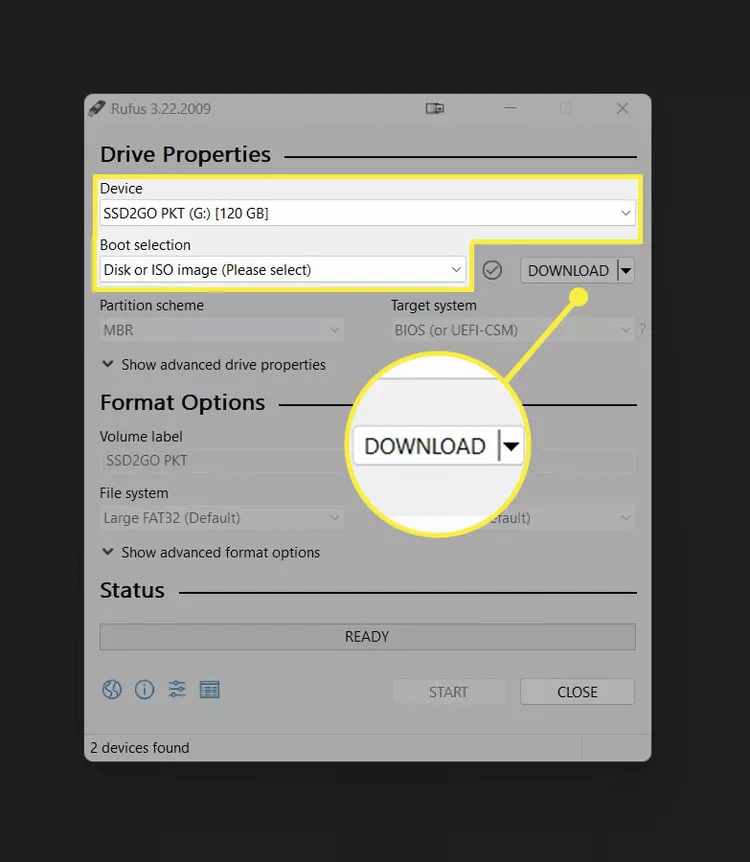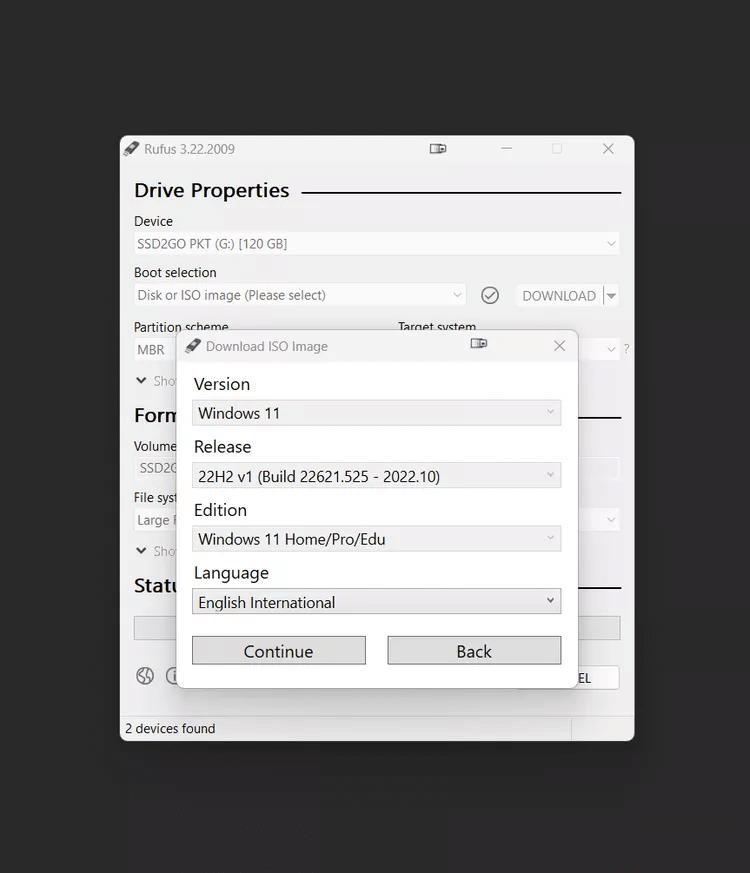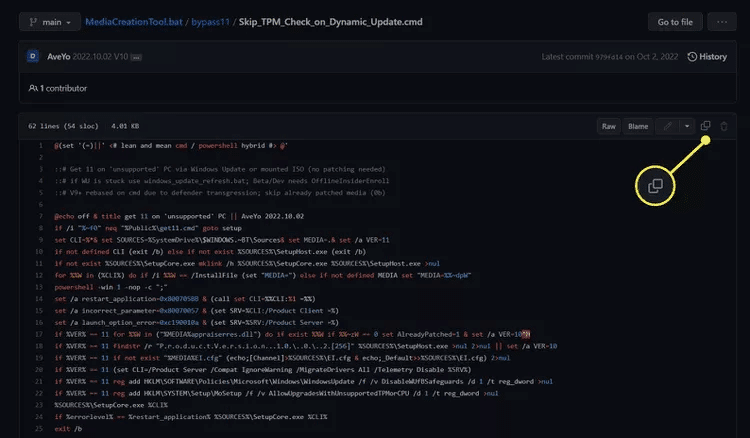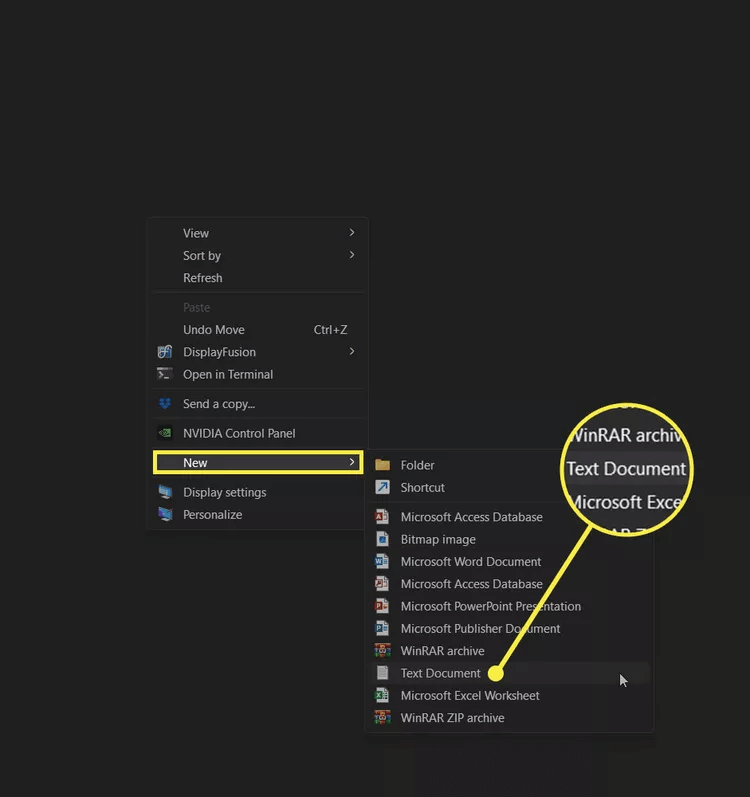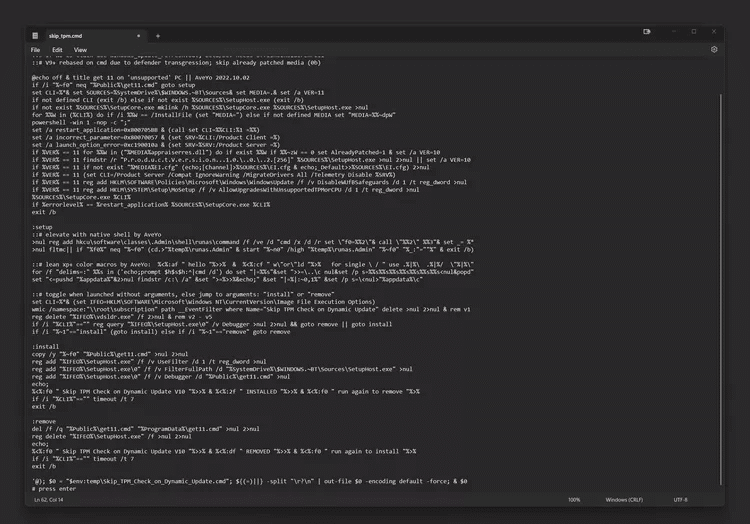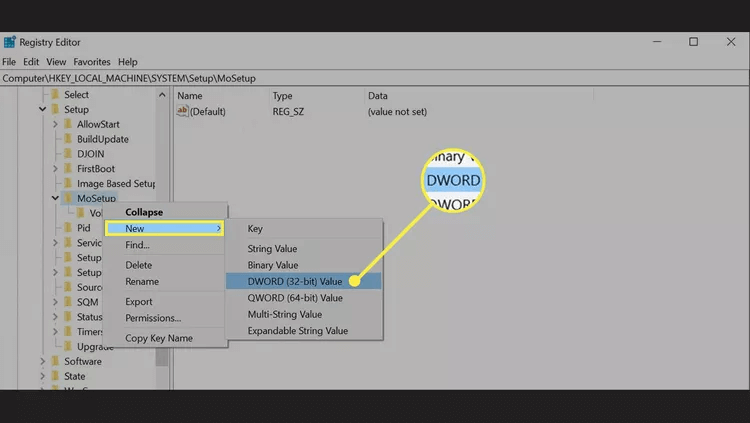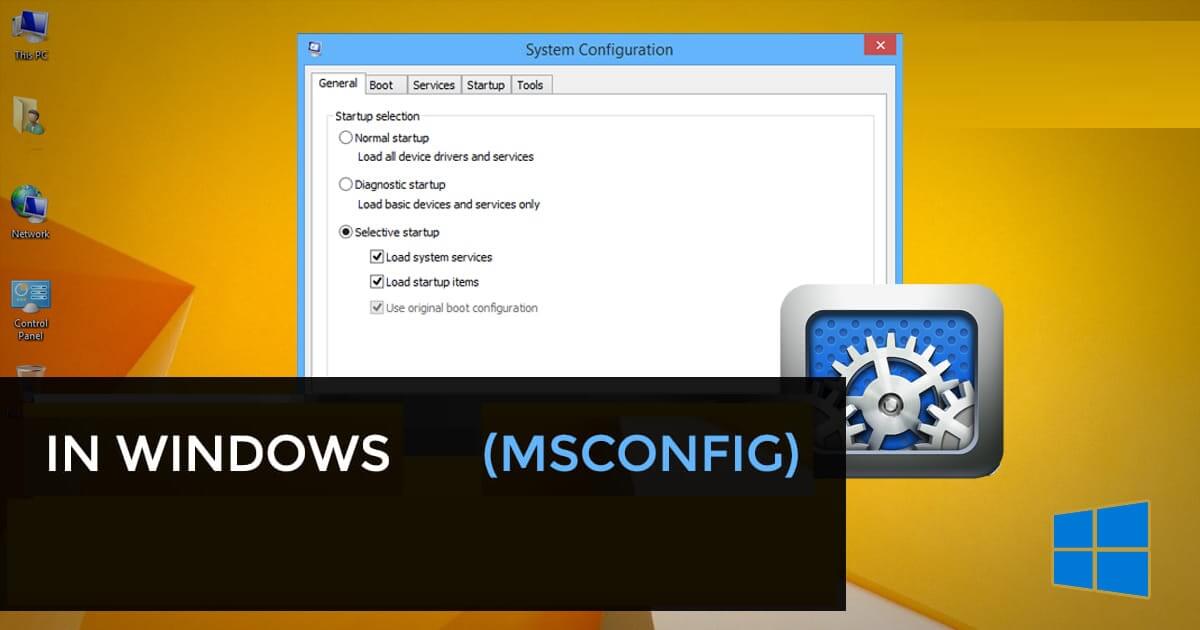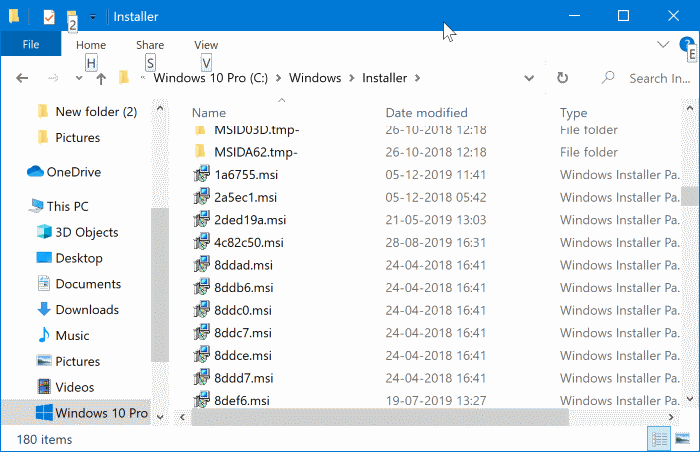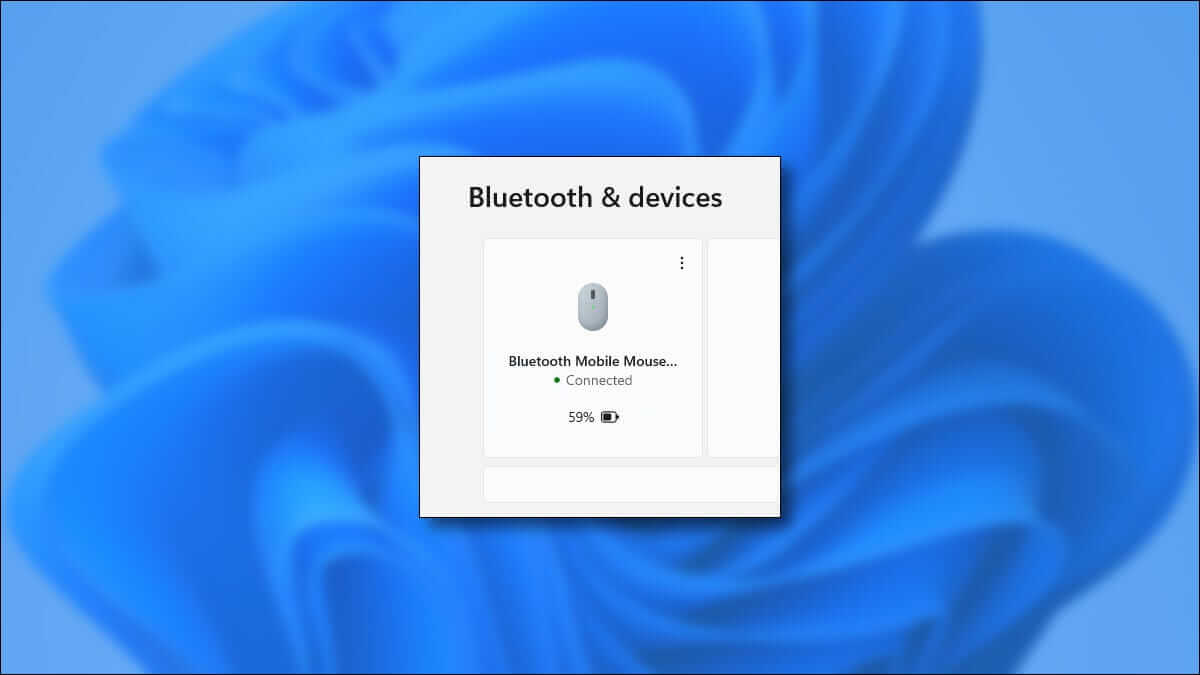Vad borde du veta?
- Ladda ner Rufus och använd det för att förbereda USB-enheten som ska användas för att installera Windows 11.
- Välj Utökad Windows 11-installation (ingen TPM/ingen säker start/8 GB RAM) från Avbildningsalternativ och klicka på Start.
- När du är klar ansluter du USB-enheten till datorn du vill uppgradera och följer installationsanvisningarna.
Den här artikeln förklarar tre sätt att kringgå Microsofts hårdvarukrav, så att du kan installera Windows 11 på praktiskt taget vilken dator som helst.
Varning: Vissa av de processer som ingår i att kringgå Windows 11-kraven kräver mer djupgående teknisk kunskap. Redigera inte datorns register om du inte känner dig bekväm med att göra det, eftersom det kan skada din enhet.
Överträffa kraven för Windows 11
Även om ett sätt att kringgå kraven i Windows 11 är att redigera datorns register, finns det ett enklare alternativ. Av denna anledning är det den mest rekommenderade metoden för dem som inte är bekväma med att göra ändringar i datorns register.
Hur man kringgår Windows 11-krav med Rufus
Den första och enklaste metoden vi ska gå igenom kräver ett verktyg som heter Rufus. Det här programmet hjälper dig att kopiera ISO-fil På ett USB-minne, vilket gör det enkelt Installera Windows 11 Uppfyller inte Microsofts krav.
- Ladda ner och öppna appen. Rufus. I skrivande stund är version 3.22 den senaste. Du behöver ladda ner de nödvändiga Windows 11-filerna.
- Lokalisera USB-enhet som du vill använda. Vi rekommenderar att du använder ett tomt USB-minne som är 16 GB eller större.
- Se till att alternativet för startval visas. diskavbildning أو ISO och tryck sedan på att ladda ner.
- Lokalisera Windows 11 Som version, den senaste versionen under Bygg, sedan den version av Windows 11 du vill använda, samt det språk du vill använda. Du måste också välja din dators version och klicka på "att ladda ner".
- När nedladdningen är klar klickar du på rullgardinsmenyn för bildalternativ och väljer Utökad installation av Windows 11 (Ingen TPM/Ingen säker start/8 GB RAM). Dubbelkolla att du har valt den enhet du vill installera på och klicka sedan på Start på botten.
När processen är klar tar du säkert bort USB-enheten från datorn och ansluter den sedan till vilken dator du vill installera Windows 11 på. Om du planerar att uppgradera en dator från en aktuell version av Windows kör du filen setup.exe från USB-enheten. Om du vill utföra en ren installation måste du dock stänga av enheten när datorn startar.
Ignorera Windows 11-kraven i Windows Update
Om du föredrar att installera Windows 11 via Windows Update måste du använda ett tredjepartsskript skapat av GitHub-användaren AveYo. Följ dessa steg för att kringgå kraven:
- Gå till Github sida För företagets verktyg för medieskapande AveYo och klicka på knappen Kopiera originalinnehållet , som ser ut som två rutor ovanpå varandra (bredvid papperskorgsikonen).
- På skrivbordet högerklickar du och väljer Nytt > Textdokument och namnge det skip_tpm.cmd. Se till att .cmd-fil Och att inte memorera det.txt-fil.
- Öppna filen med hjälp av ett program Anteckningar Klistra in koden du kopierade från GitHub i den. Spara och kör den.
- Tillåt appen att utföras Berättelser Om en uppmaning visas på din enhet, och när du är klar, kan du uppgradera till Windows 11 med Windows Update.
Kringgå Windows 11 TPM med hjälp av den officiella Microsoft-lösningen
Som nämnts ovan har Microsoft också tillhandahållit en "officiell lösning" för att kringgå TPM-kontrollen som krävs av Windows 11. Din dator måste dock ha minst TPM 1.2. Den här metoden kräver att du ändrar datorns register, vilket kan vara svårt om du inte vet vad du gör. Det är därför ovanstående metod för att ladda ner en ISO med Rufus är det rekommenderade alternativet för att kringgå Windows 11-kraven.
Om du vill kringgå det med hjälp av Microsofts registerredigerare följer du dessa steg:
- Öppen Regedit Gå sedan till på din dator HKEY_LOCAL_MACHINE/SYSTEM/Installation/Mobilinstallation.
- Här måste du högerklicka och välja Nytt värde, sedan Värde. DWORD (32-bitars) Och du namnger det Tillåt uppgraderingar med ostödd TPMOrCPU Om det inte redan finns.
- När du har skapat värdet (eller om det redan finns), klicka på det och ställ in värdedatafältet till 1.
- Stäng nu regedit Starta om datorn. Du borde nu kunna uppdatera till Windows 11 inifrån Windows 10, även om du inte uppfyller kraven.
Vanliga frågor
F1: Vilka är minimikraven för Windows 11?
Svar: Först måste din dator köra minst Windows 2004 version 10. Du behöver också en processor på minst 1 GHz, 4 GB RAM, 64 GB lagringsutrymme, DirectX 12 eller senare, TPM 2.0, en högupplöst skärm större än 9 tum diagonalt med åtta bitar per färgkanal och SecureBoot-kompatibel firmware. Du kan se all information och några lösningar i Microsofts sida med systemkrav och specifikationer.
F2: Varför uppfyller inte min dator kraven för Windows 11?
Svar: Förutom de grundläggande kraven är en vanlig anledning till att Windows 11 inte låter dig installera det relaterad till TPM-modulen, som krävs för säkerhetsfunktioner. Om din dator i övrigt är kompatibel kan du behöva TPM-drift.